Apple déteste vous faire savoir : rétrograder d’iOS14 vers iOS 13.7
Êtes-vous confronté à des revers ou à des complications liés à iOS 15 et souhaitez-vous le rétrograder vers iOS 15 ? Ne vous inquiétez pas, vous n’êtes pas le seul. Avant la sortie officielle d’iOS 15, de nombreux utilisateurs ont obtenu sa version bêta et se sont plaints de certains problèmes. La meilleure façon de les résoudre consiste à effectuer une rétrogradation d’iOS 15. Bien qu’il soit assez facile de mettre à niveau votre téléphone vers un nouvel iOS, vous devrez peut-être faire un effort supplémentaire pour rétrograder iOS 15. Nous avons créé cet article informatif pour vous aider à revenir aux versions iOS 14 à partir d’iOS 15.
Partie 1 : Sauvegardez votre iPhone avant de rétrograder depuis iOS 15
Avant de rétrograder iOS 15, il est important de sauvegarder votre appareil. Étant donné que le processus effacerait le stockage de votre appareil, vous finiriez par perdre votre contenu important. Par conséquent, il est fortement recommandé de sauvegarder votre téléphone avant de rétrograder iOS 15. Idéalement, vous pouvez le faire de différentes manières.
1. Sauvegarde iPhone avec iTunes
L’un des meilleurs moyens de sauvegarder votre appareil consiste à utiliser iTunes. Connectez simplement votre iPhone à votre système et lancez iTunes. Ensuite, vous pouvez accéder à sa page Résumé et cliquer sur le bouton ‘Sauvegarder maintenant’. Vous pouvez choisir de sauvegarder votre contenu sur le stockage local ou sur iCloud.

2. Sauvegarder votre iPhone avec iCloud
Alternativement, vous pouvez également sauvegarder directement votre appareil sur iCloud. Même s’il s’agit d’un processus plus long, il vous permettra d’effectuer l’opération de sauvegarde par liaison radio. Accédez aux paramètres de votre appareil > iCloud > Sauvegarde et activez la fonction « Sauvegarde iCloud ». Appuyez sur le bouton ‘Sauvegarder maintenant’ pour prendre des mesures immédiates.
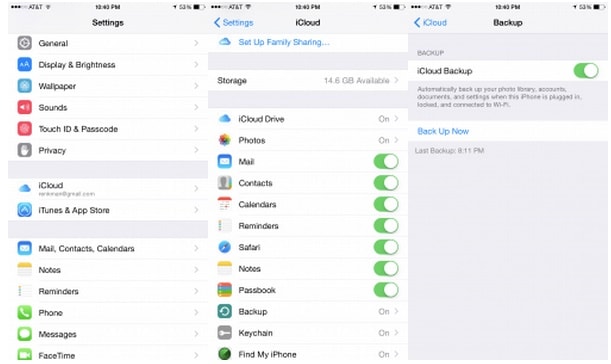
3. Sauvegarder l’iPhone avec DrFoneTool – Sauvegarde du téléphone (iOS)
C’est sans aucun doute l’un des moyens les plus simples et les plus rapides d’effectuer une sauvegarde complète ou sélective de votre appareil. Vous pouvez simplement sélectionner le type de fichiers de données que vous souhaitez sauvegarder. DrFoneTool – Sauvegarde de téléphone (iOS) fournit une solution en un clic pour sauvegarder et restaurer votre contenu de manière simple et sécurisée.

DrFoneTool – Sauvegarde de téléphone (iOS)
La sauvegarde et la restauration des données iOS deviennent flexibles.
- Un clic pour sauvegarder l’ensemble du périphérique iOS sur votre ordinateur.
- Permet de prévisualiser et de restaurer tout élément de la sauvegarde sur un périphérique.
- Exportez ce que vous voulez depuis la sauvegarde sur votre ordinateur.
- Aucune perte de données sur les appareils pendant la restauration.
- Sauvegardez et restaurez sélectivement toutes les données que vous souhaitez.
- Prise en charge des derniers iPhone et iOS
- Entièrement compatible avec Windows ou Mac.
Partie 2 : Comment rétrograder iOS 15 vers iOS 14 ?
Après avoir effectué une sauvegarde de vos données, vous pouvez facilement revenir à iOS 14 à partir d’iOS 15 sans subir de perte de données. Néanmoins, vous devez remplir certaines conditions préalables au préalable pour une transition en douceur. Par exemple, assurez-vous que vous utilisez une version mise à jour d’iTunes avant de rétrograder iOS 15. Accédez à iTunes (Aide)> recherchez l’option de mise à jour pour mettre à jour votre version d’iTunes.
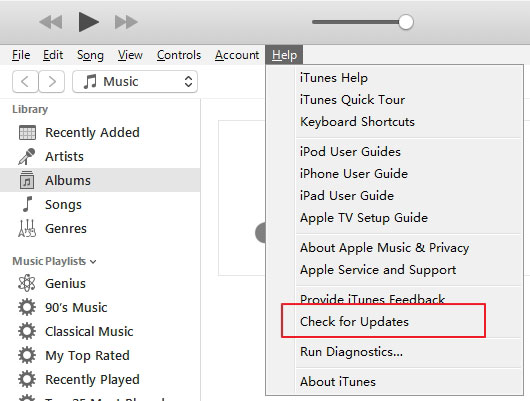
De plus, vous devez désactiver la fonction ‘Trouver mon iPhone’ sur votre appareil. Pour ce faire, accédez aux paramètres de votre appareil > iCloud > Localiser mon iPhone et désactivez la fonction.
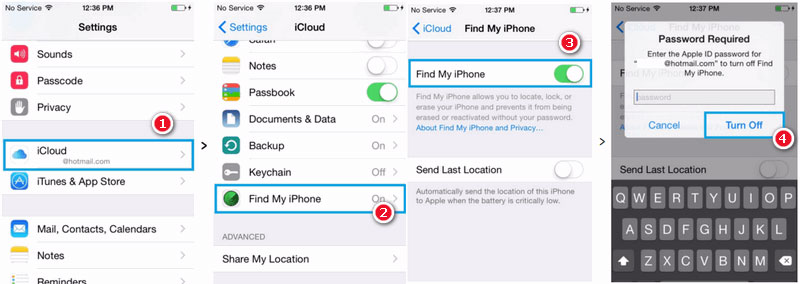
Enfin, vous devez télécharger le fichier IPSW de la version iOS 14 vers laquelle vous souhaitez rétrograder. Vous pouvez visiter le site Web IPSW https://ipsw.me/ pour obtenir toutes les versions.
Maintenant que vous êtes prêt, continuons et apprenons à revenir à iOS 14 en suivant ces étapes.
1. Pour commencer, vous devez éteindre votre iPhone et attendre quelques secondes.
2. Maintenant, mettez votre téléphone en mode DFU (Device Firmware Update). Cela peut être fait en appuyant simultanément sur les boutons Accueil et Alimentation. Continuez à les appuyer pendant environ 10 secondes. Relâchez le bouton d’alimentation (tout en maintenant le bouton d’accueil enfoncé). Si l’écran reste noir, vous êtes entré en mode DFU.
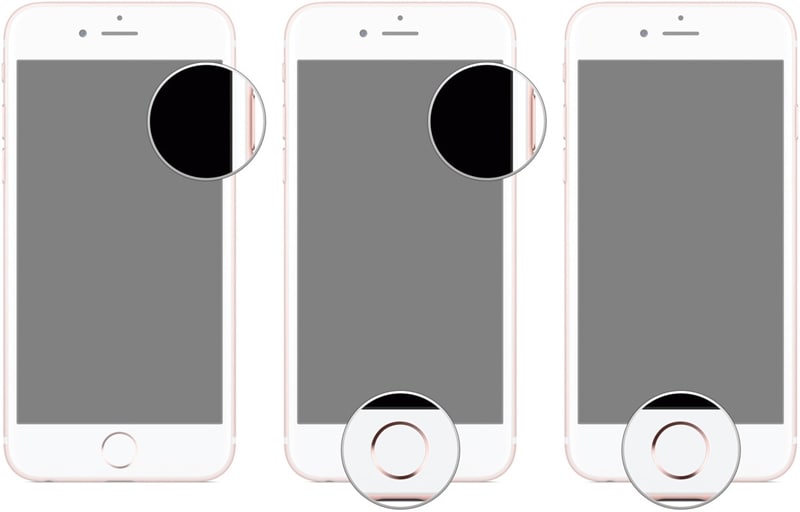
3. Si vous ne parvenez pas à entrer votre appareil en mode DFU, vous devrez peut-être refaire les étapes. Tu peux apprendre comment entrer et sortir du mode DFU sur iPhone dans cet article.
4. Lancez iTunes sur votre système et connectez-y votre appareil. Comme vous connecteriez votre appareil à votre système, iTunes le détectera automatiquement et fournira une invite comme celle-ci. Cliquez sur Annuler pour continuer.
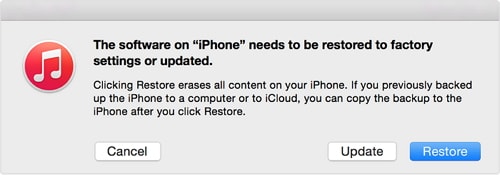
6. Allez sur iTunes et visitez sa section Résumé. Si vous utilisez iTunes sous Windows, appuyez sur la touche Maj tout en cliquant sur le bouton ‘Restaurer l’iPhone’. Les utilisateurs de Mac doivent appuyer sur la touche Option + Commande tout en faisant de même.
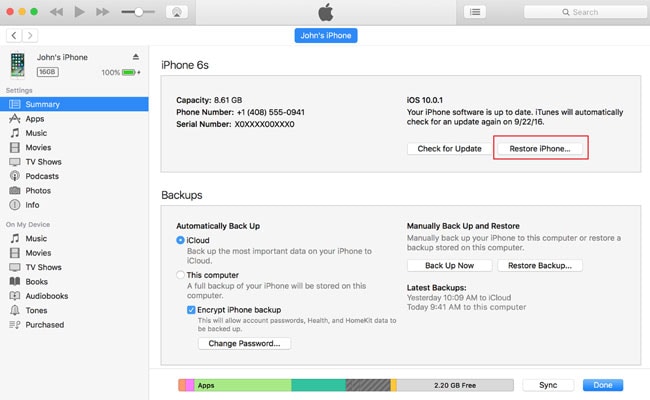
7. Cela ouvrira une fenêtre de navigateur. Accédez à l’emplacement où le fichier IPSW téléchargé est enregistré et ouvrez-le.
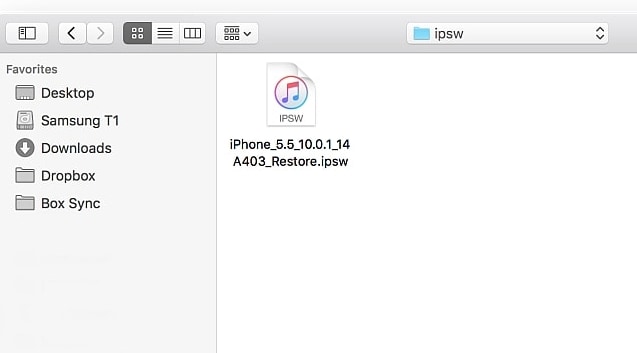
8. Attendez un moment car votre iPhone sera restauré à la version sélectionnée d’iOS. Vous pouvez observer que l’écran de votre appareil serait modifié au début de l’opération de restauration.
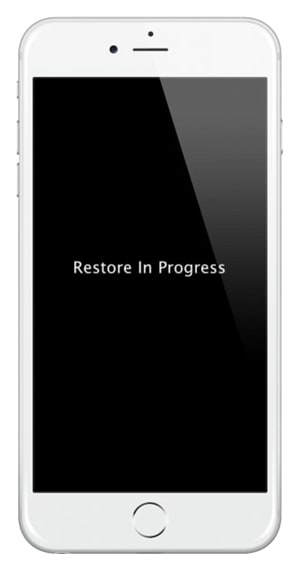
Attendez un moment car iTunes rétrograderait iOS 15 vers la version IPSW chargée d’iOS 14. Assurez-vous de ne pas déconnecter l’appareil tant que l’opération n’est pas terminée avec succès.
Partie 3 : Comment restaurer l’iPhone à partir d’une sauvegarde après la rétrogradation d’iOS ?
Après avoir effectué la rétrogradation d’iOS 15 vers la version respective d’iOS 14, vous pouvez simplement utiliser votre appareil comme vous le souhaitez. Cependant, vous devrez récupérer vos données par la suite. Une fois que vous revenez à iOS 14, prenez l’aide de DrFoneTool – Récupération de données iOS pour restaurer votre sauvegarde sur votre appareil.
Étant donné que vous ne pourrez pas simplement restaurer votre contenu à partir du fichier de sauvegarde d’une version iOS à une autre, DrFoneTool fournira une solution sans tracas. Vous pouvez l’utiliser pour restaurer la sauvegarde à partir d’iCloud ainsi que d’iTunes. Il peut également effectuer une opération de récupération pour récupérer votre contenu précédemment supprimé du stockage de votre appareil. Vous pouvez également choisir de restaurer de manière sélective la sauvegarde iTunes et iCloud. De cette façon, vous pourrez récupérer vos données après la rétrogradation d’iOS 15.
Vous pouvez lire ce guide pour restaurer l’iPhone à partir de la sauvegarde après la rétrogradation d’iOS.

DrFoneTool – Récupération de données iPhone
Le 1er logiciel de récupération de données iPhone et iPad au monde
- Fournir trois façons de récupérer les données de l’iPhone.
- Analysez les appareils iOS pour récupérer des photos, des vidéos, des contacts, des messages, des notes, etc.
- Extrayez et prévisualisez tout le contenu des fichiers de sauvegarde iCloud / iTunes.
- Restaurez sélectivement ce que vous voulez de la sauvegarde iCloud/iTunes sur votre appareil ou votre ordinateur.
- Compatible avec les derniers modèles d’iPhone.
Après avoir suivi ces instructions simples, vous pourrez rétrograder iOS 15 sans aucun problème. Cependant, il est recommandé de faire une sauvegarde complète de vos données et de respecter au préalable toutes les conditions préalables. Cela vous permettra de revenir à iOS 14 sans faire face à un revers indésirable. Allez-y et mettez en œuvre ces instructions. Si vous rencontrez des problèmes, faites-le nous savoir dans les commentaires ci-dessous.
Derniers articles

